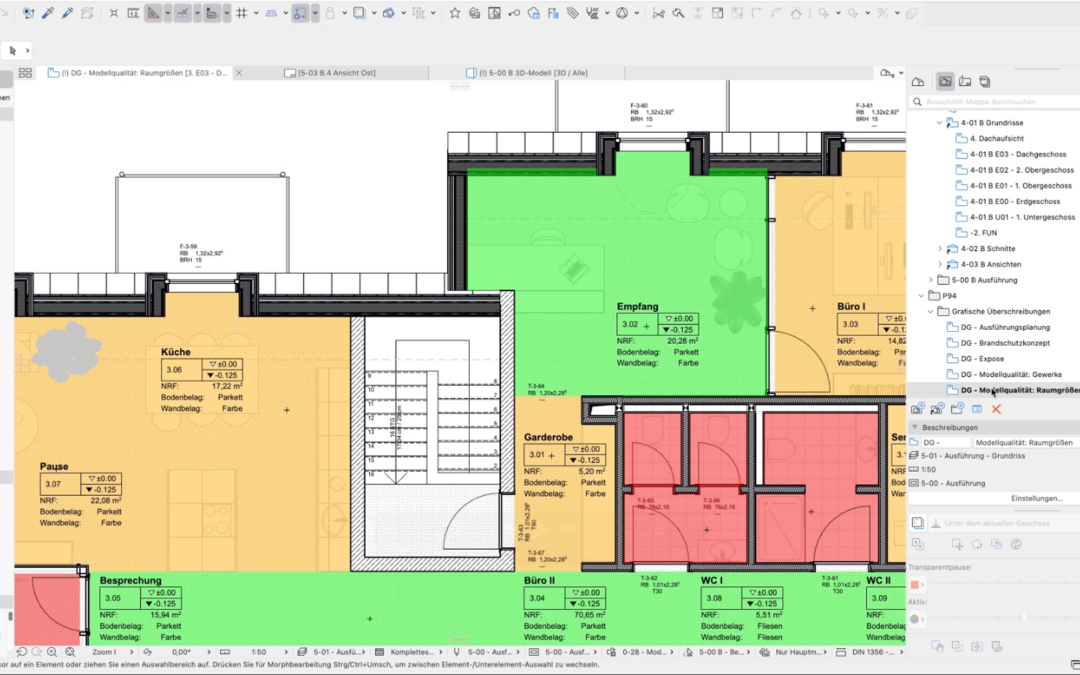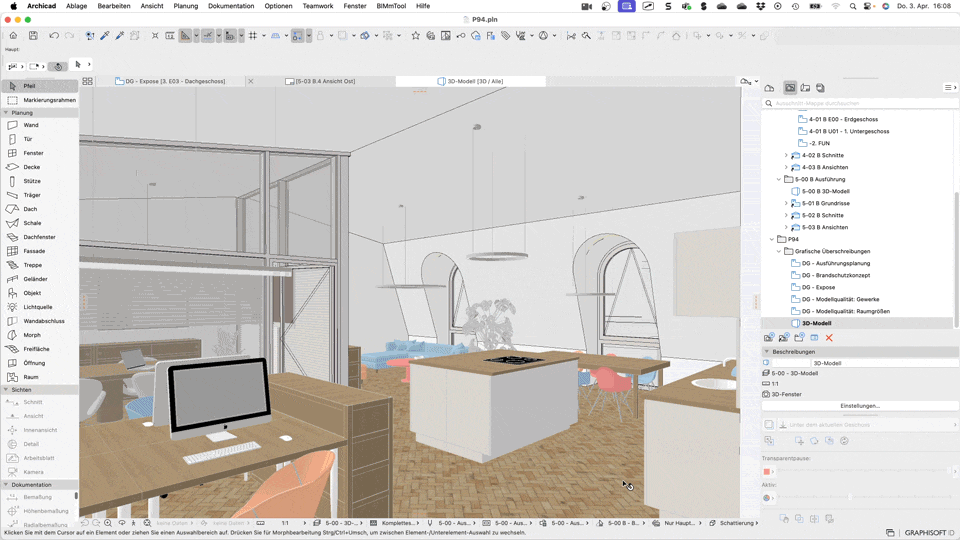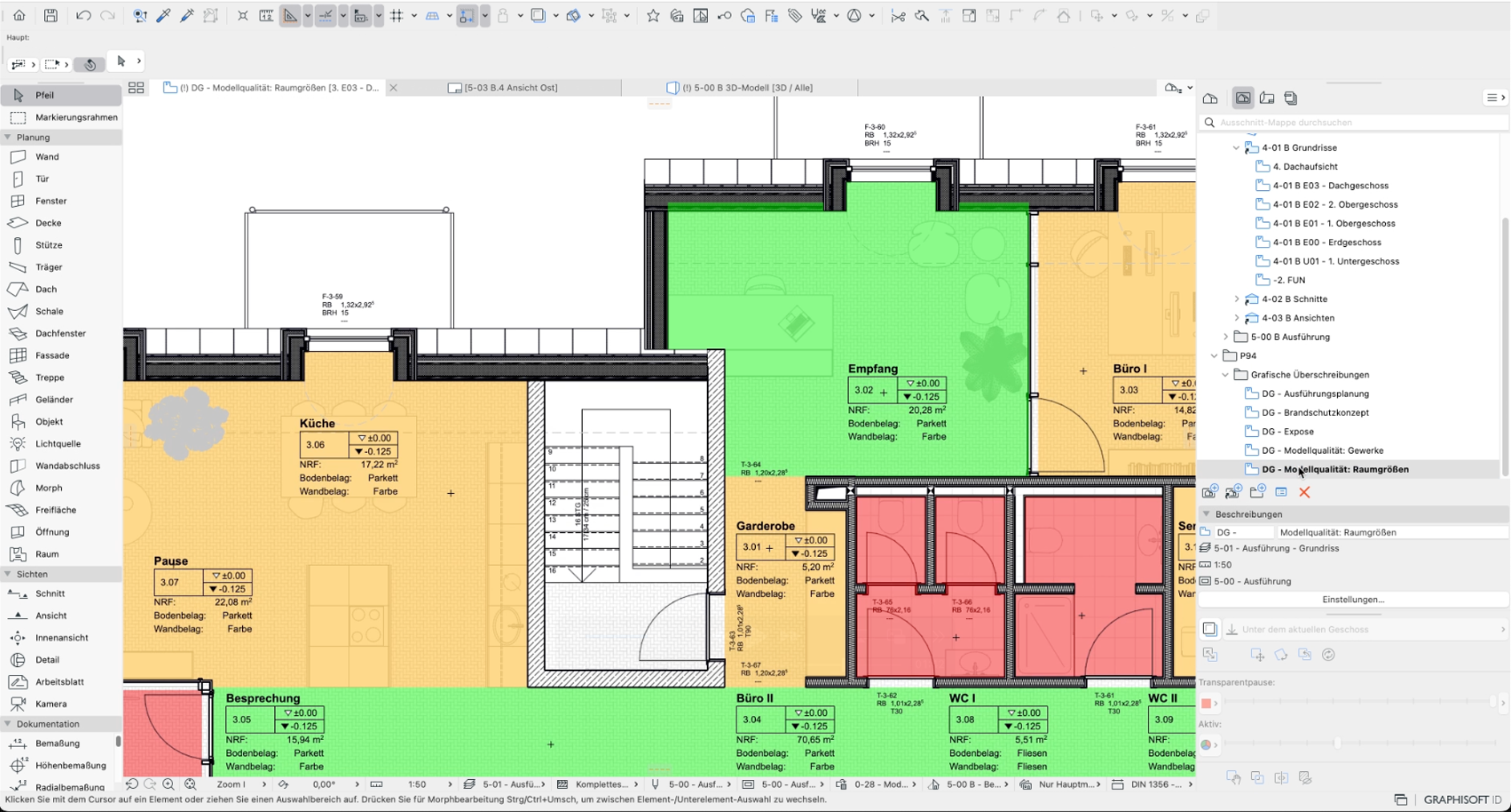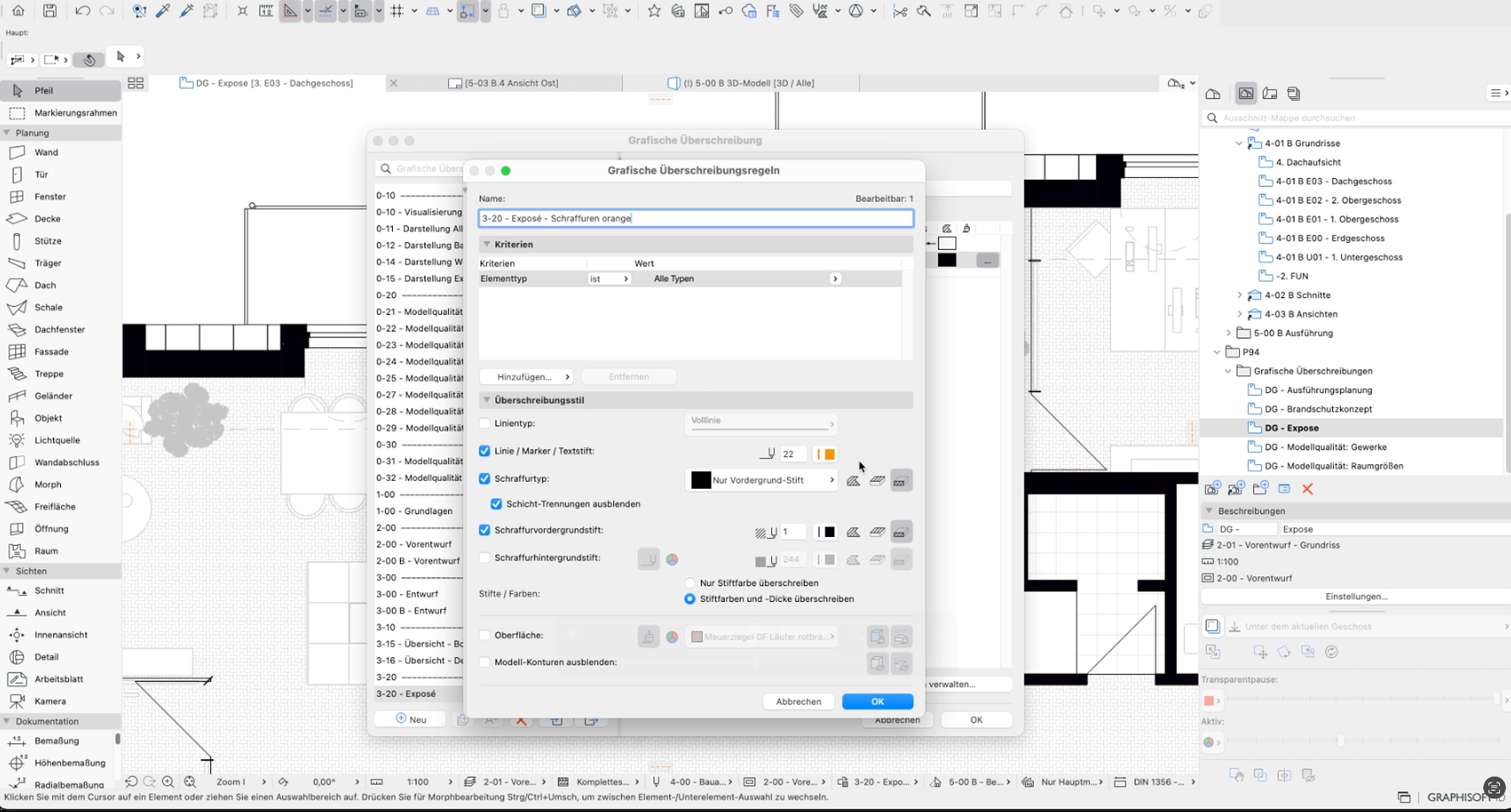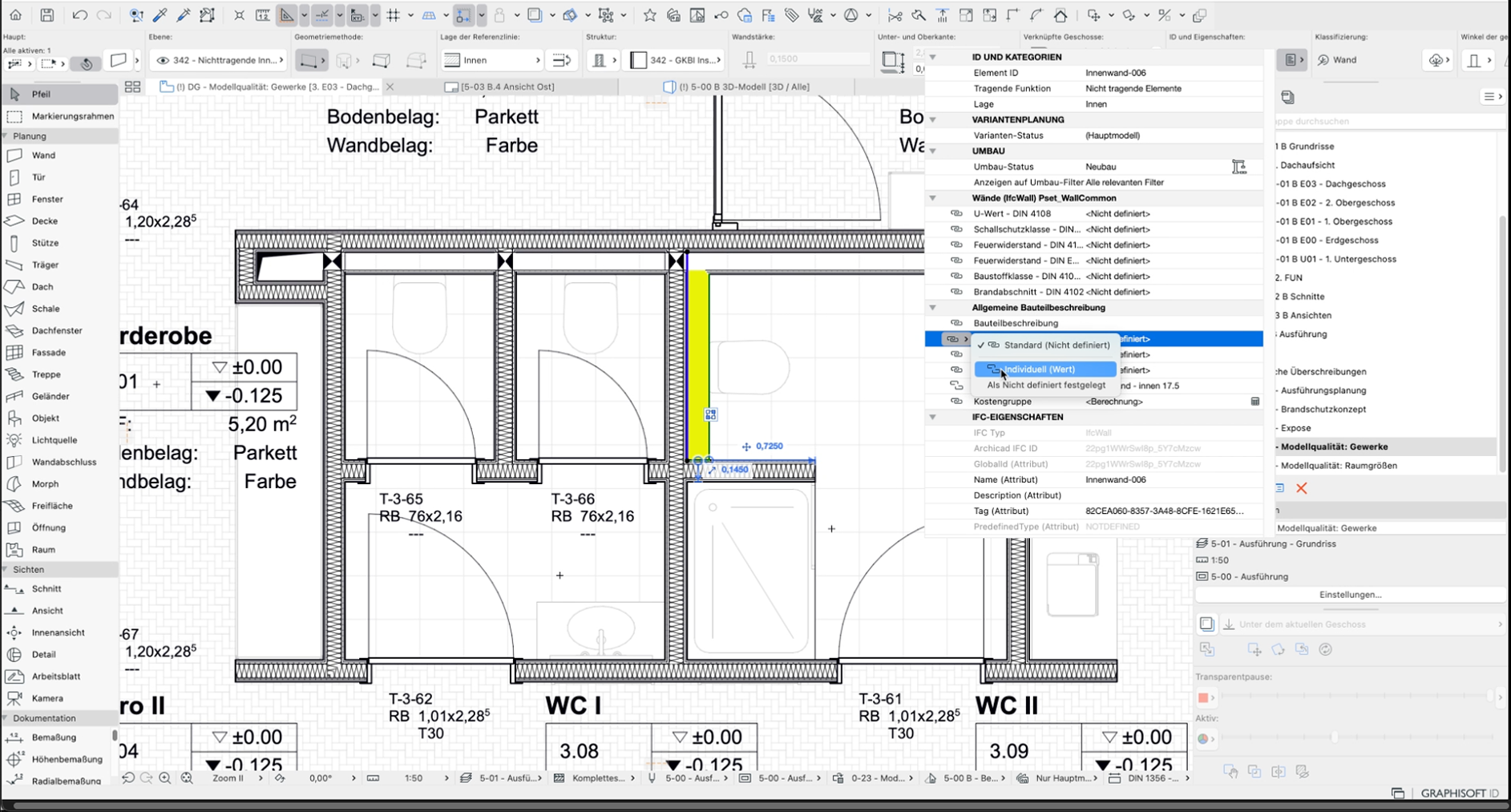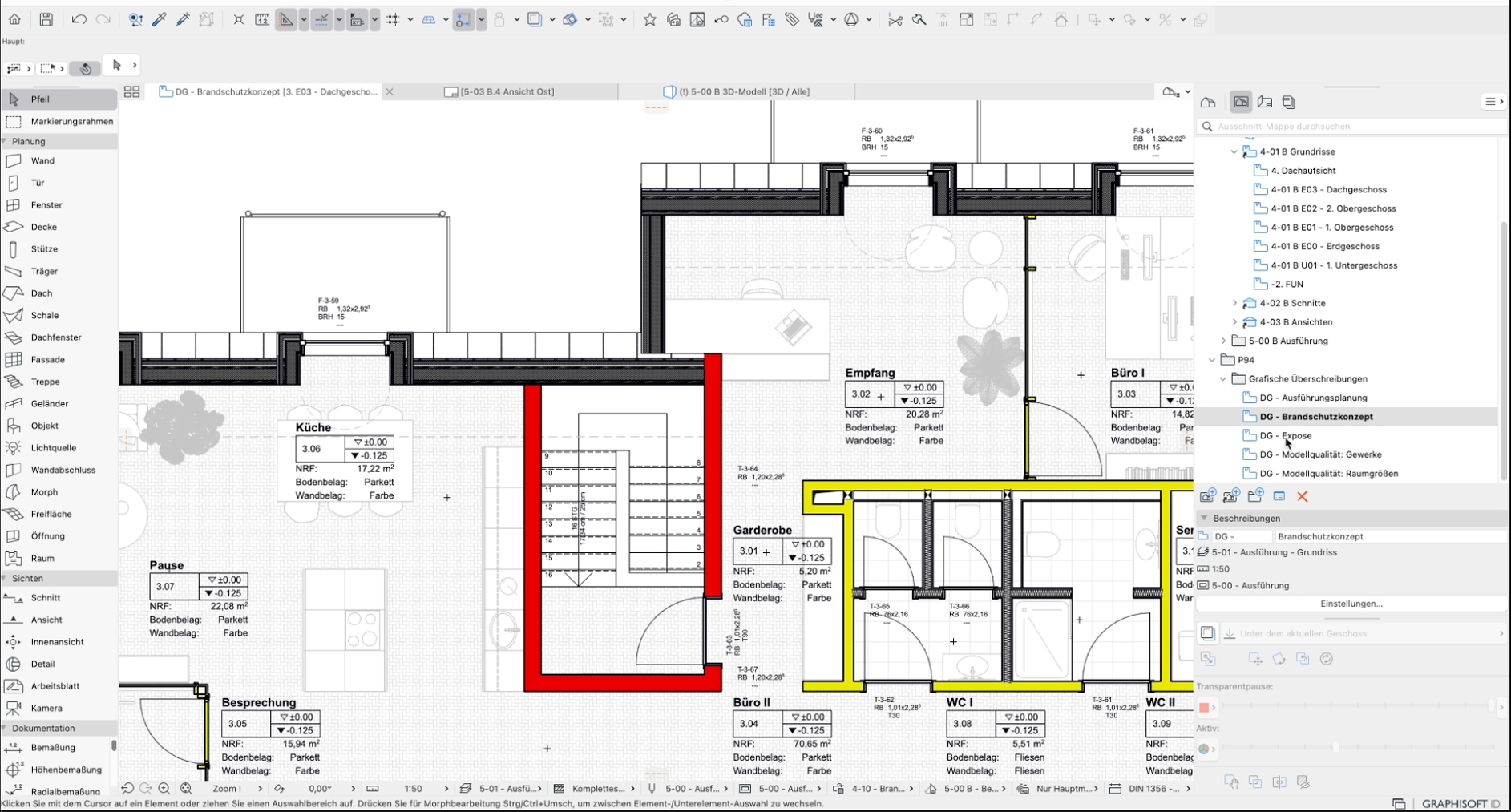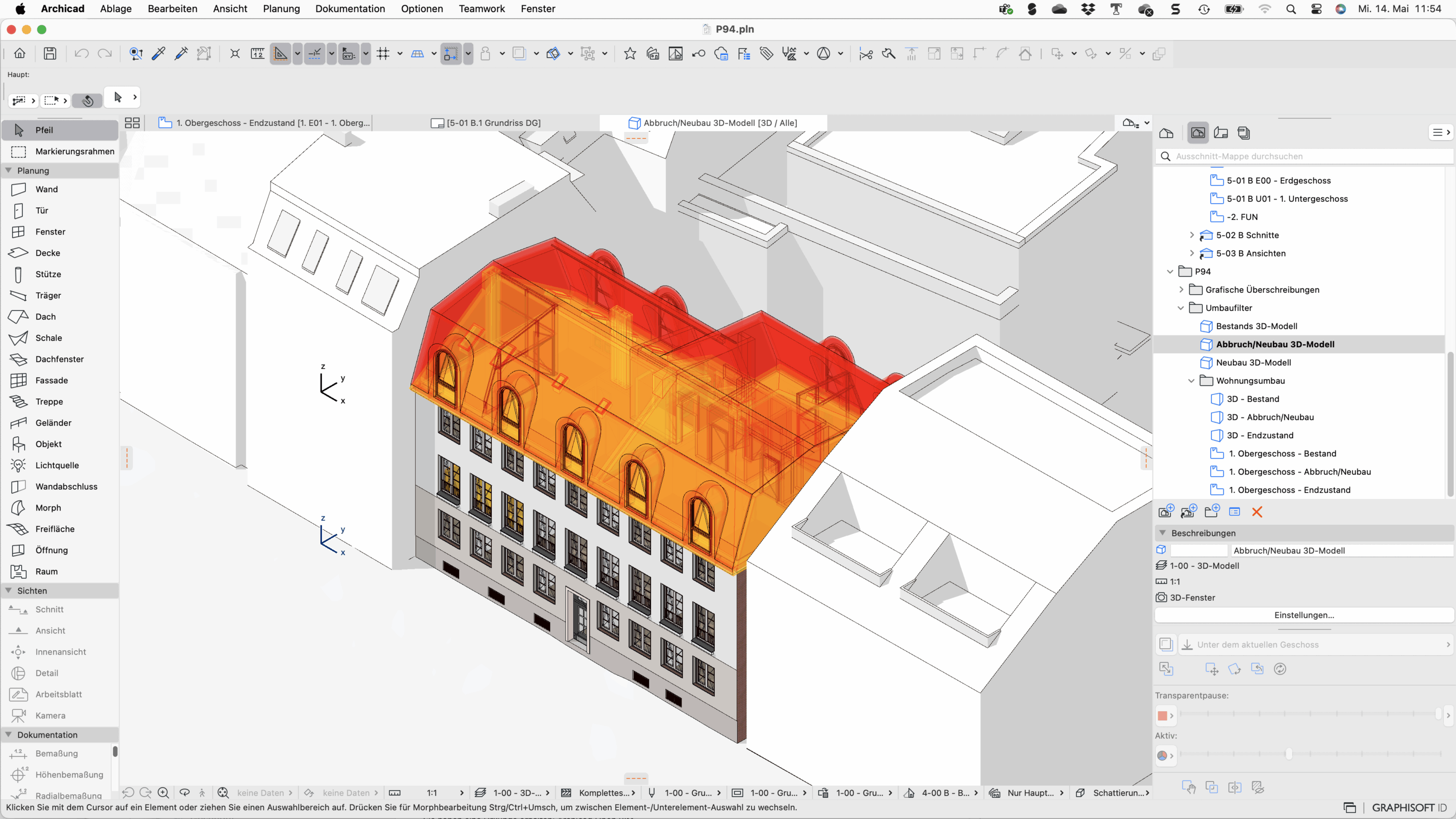
Der Umbaufilter in Archicad: Bestand und Neubau vereint
Der Umbaufilter in Archicad
Bestand und Neubau vereint
Archicad ist eines der leistungsstärksten BIM-Programme am Markt, doch viele Nutzerinnen und Nutzer schöpfen nicht das volle Potenzial aus. Ein oft übersehener, aber essenzieller Bestandteil für Umbauprojekte ist der Umbaufilter. Mit ihm lassen sich Bestandsgebäude, Abrissbereiche und Neubauten effizient in einem Modell vereinen – ohne Chaos im Layer-Management.
In diesem Beitrag erfahren Sie, wie Sie den Umbaufilter optimal nutzen, um Ihre Planungsprozesse zu optimieren.
Der Umbaufilter im Überblick
Der Umbaufilter ist ein leistungsstarkes Werkzeug in Archicad, das speziell für Umbauprojekte entwickelt wurde. Er ermöglicht es, den Planungsstatus von Bauteilen zu definieren und je nach gewähltem Filter in der Darstellung anzupassen. Damit können Bestandspläne, Abriss- und Neubaupläne in einer einzigen Datei effizient verwaltet werden.
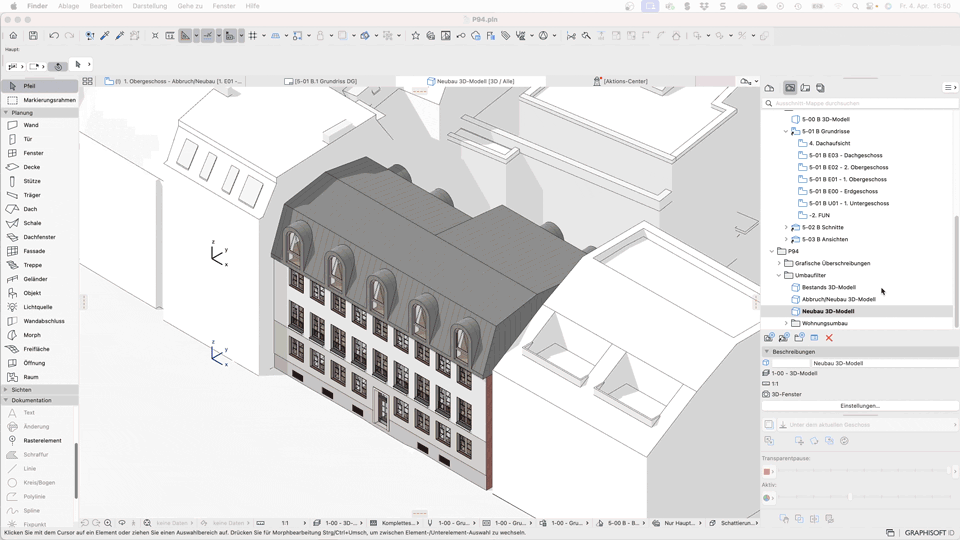
Die drei Kernkategorien des Umbaufilters
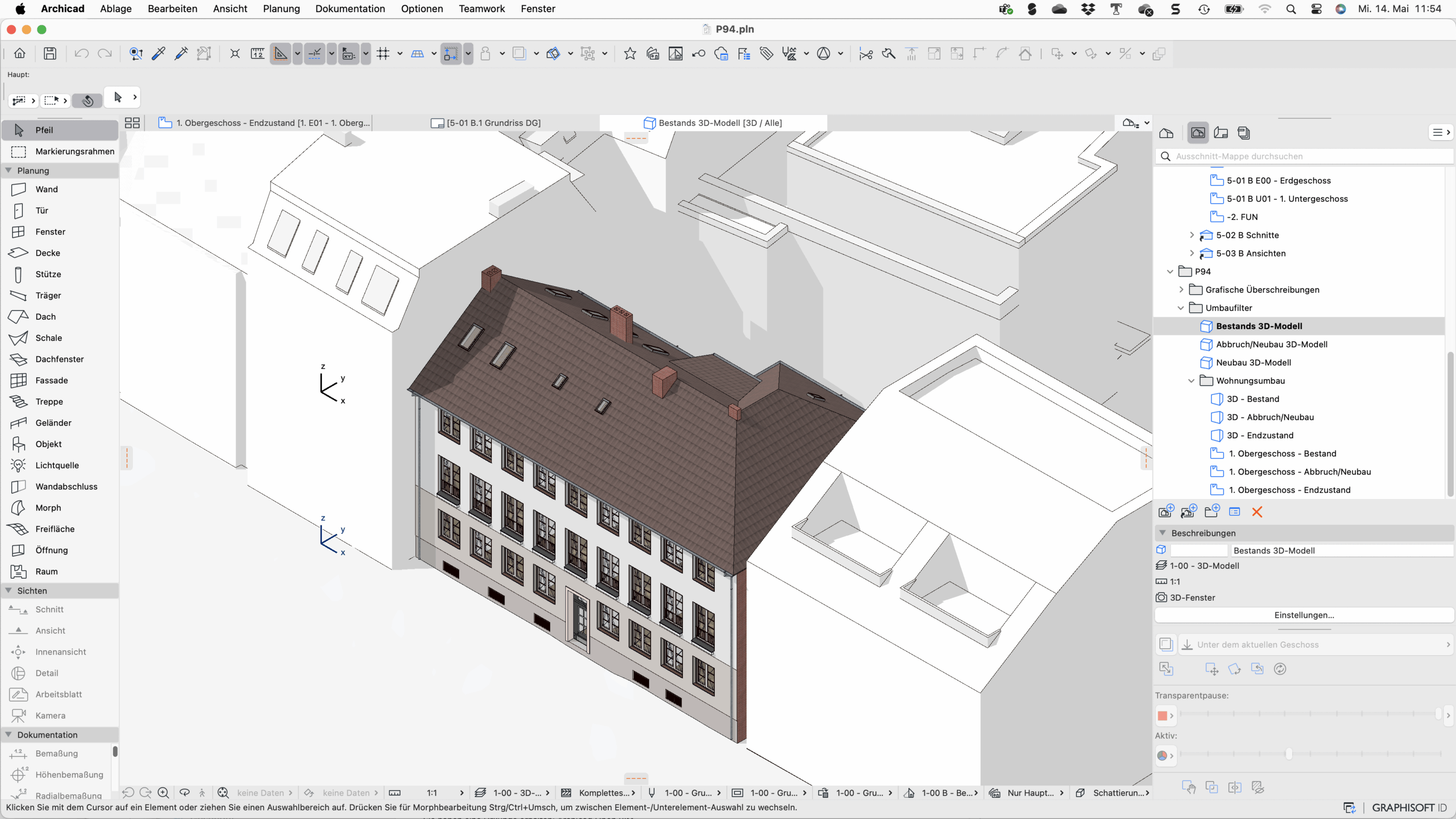
Bestand
Alle vorhandenen Bauteile, die erhalten bleiben.
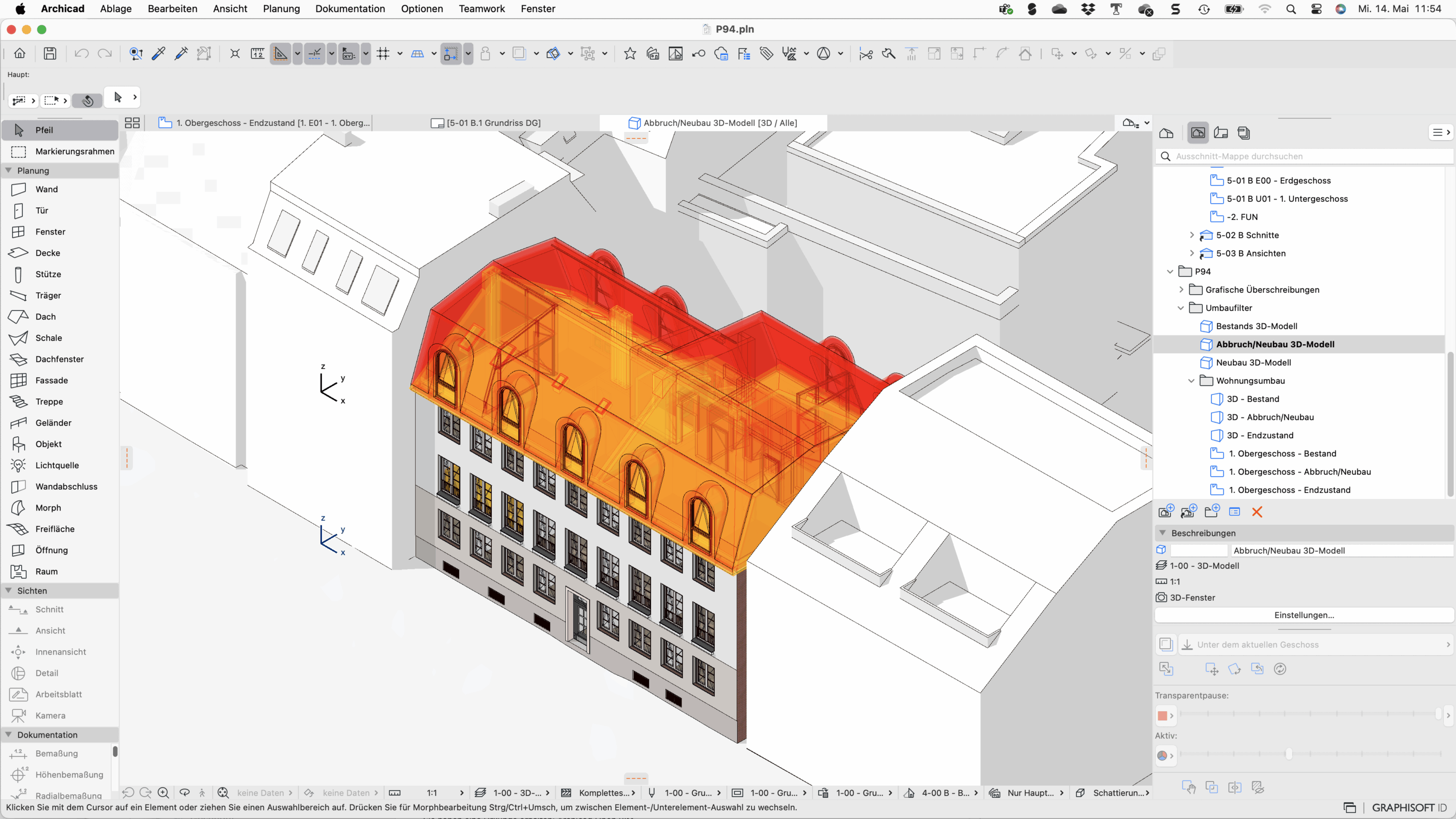
Abbruch
Elemente, die entfernt werden.

Neubau
Neue Bauteile, die zum Bestand hinzukommen.
Das Besondere:
Archicad steuert automatisch die grafische Darstellung der Elemente je nach gewähltem Filter. So können Sie verschiedene Planungsphasen ohne manuelle Anpassungen visualisieren.
Funktionen für Umbauprojekte
Mit dem Umbaufilter lassen sich verschiedene Darstellungen für unterschiedliche Planungsphasen erstellen – ohne dass Sie mehrere Dateien oder komplizierte Layer-Strukturen benötigen.
Effiziente Planung mit vordefinierten Filtern
Archicad bietet vordefinierte Umbau-Filtersets, mit denen sich automatisch die richtige Darstellung wählen lässt:
- Bestandsplan: Zeigt nur die vorhandenen Bauteile.
- Abbruchplan: Hebt abzubrechende Elemente hervor.
- Neubauplan: Stellt neue Bauteile dar.
- Umbaugesamtplan: Kombiniert alle Elemente und zeigt den vollständigen Entwurf.
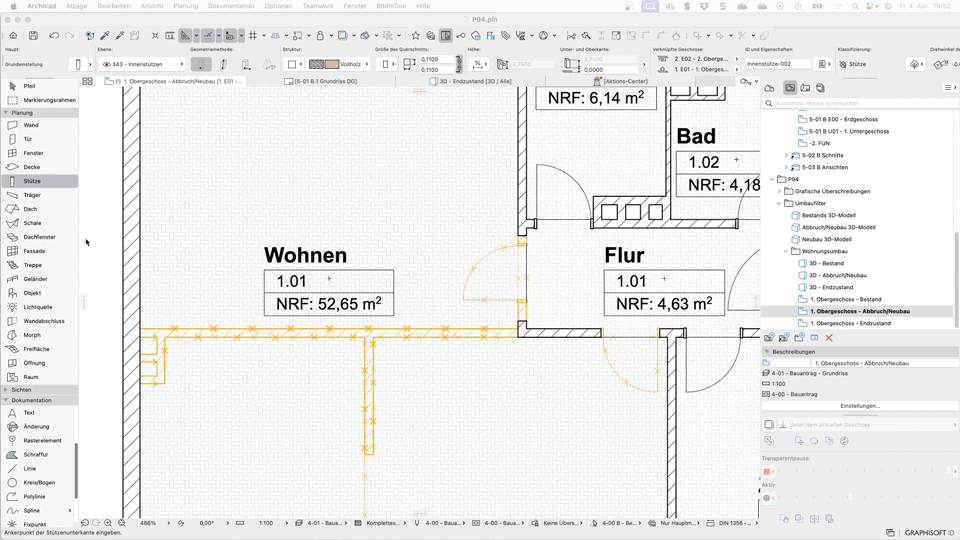
Grafische Differenzierung durch Filtereinstellungen
Jede Phase kann durch Farben, Schraffuren oder Transparenzen visuell hervorgehoben werden, sodass Pläne intuitiv lesbar bleiben.
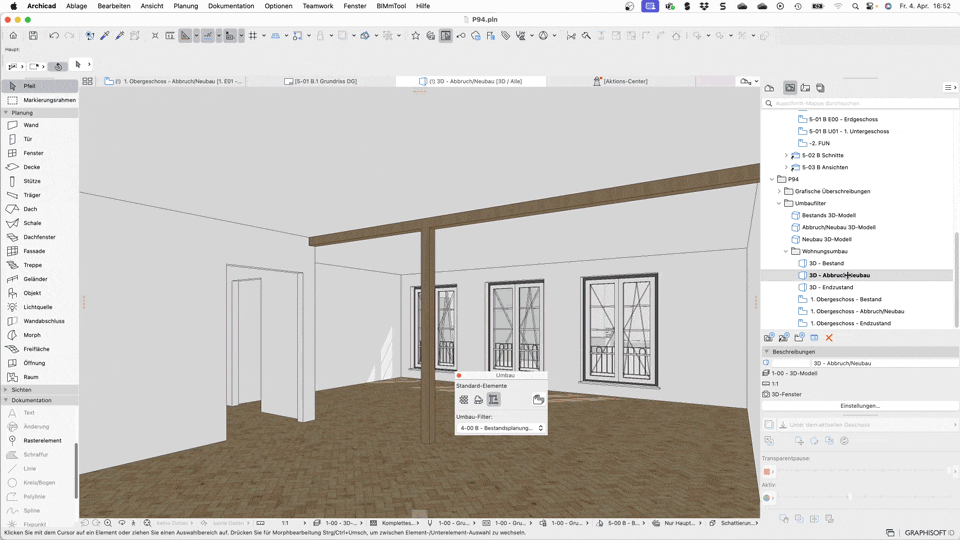
Automatische Mengenermittlung
Ein großer Vorteil des Umbaufilters: Er kann die Mengen von Abbruch- und Neubau-Elementen automatisch auswerten. So lassen sich Kosten- und Materialkalkulationen einfacher erstellen.
Schritt-für-Schritt Anleitung
1. Bauteile korrekt klassifizieren
Jedes Bauteil muss eine der drei Kategorien (Bestand, Abbruch, Neubau) zugewiesen bekommen. Dies geschieht im Eigenschaften-Dialog unter „Umbau-Status“.
2. Filtereinstellungen anpassen
Unter Dokumentation > Umbau lassen sich die vordefinierten Filter aktivieren oder eigene Filter erstellen.
3. Grafische Darstellung optimieren
Passen Sie die Darstellungsregeln an, um Abbruchbereiche beispielsweise in Rot und Neubauten in Blau hervorzuheben.
4. Pläne effizient exportieren
Nutzen Sie Publisher-Sets, um verschiedene Pläne (z. B. Abbruch- und Neubaupläne) schnell auszugeben.
Mehr zum Umbaufilter in unserem Kurs
Wenn Sie tiefer in die Praxis einsteigen möchten, empfehlen wir Ihnen unser Schulungsangebot. In unserem Kurs „Grundlagen – Modul 2“ ist der Umbaufilter ein Thema. Dort zeigen wir Ihnen Schritt für Schritt, wie Sie die Funktionen nicht nur korrekt anwenden, sondern auch effizient in Ihre Arbeitsweise integrieren. Ideal für alle, die Umbauprojekte professionell umsetzen wollen.
Grundlagen Modul 2
Auf der Arbeit des ersten Moduls aufbauend werden die Inhalte Modellierung, Dokumentation und Organisation weiter vertieft.
3 Tage / 12 Stunden
Die Macht von BIM in Archicad freisetzen
Der Umbaufilter in Archicad ist ein unverzichtbares Werkzeug für Umbauprojekte. Er reduziert Planungsaufwand, verbessert die Visualisierung und hilft bei der Mengenermittlung. Wenn Sie ihn richtig einsetzen, sparen Sie Zeit und erhöhen die Präzision Ihrer Planung. Probieren Sie es aus.